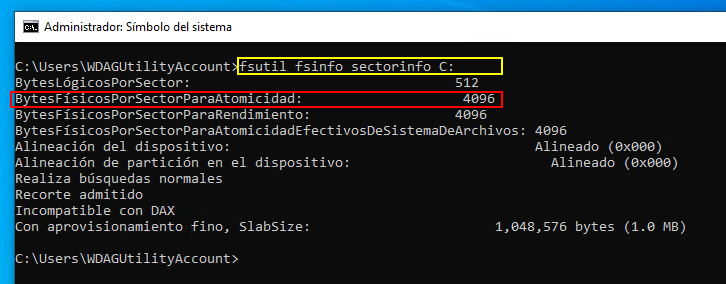Instalación de SQL Server en discos duros SSD y NVME
Existe un error conocido que impide la correcta instalación de SQL Server (verificado con las versiones 2014, 2019 y 2022) en sistemas operativos Windows 11 (tanto en versiones HOME como Professional) en el caso de usar discos duros SSD y NVME donde está instalado Windows.
La causa se debe a que Windows 11 fuerza los tamaños de los sectores del SSD o unidad de almacenamiento en un tamaño incompatible con SQL Server Standard, Enterprise y Express.
Esto ocurre principalmente en equipos nuevos con almacenamiento NVME.
Verificar que el equipo de instalación tiene un tamaño de sector superior a los 4 KB
Para confirmar que el equipo de la instalación se verá afectado por este problema podemos realizar los siguientes pasos:
- Pulsar en el botón de inicio de Windows 11 y escribir CMD
- Sobre el enlace de Símbolo del sistema con el botón derecho seleccionar la opción Ejecutar como administrador
En la pantalla del Símbolo del sistema escribir el siguiente comando y a continuación pulsar ENTER:
fsutil fsinfo sectorinfo C:
Se le mostrará un información de este estilo:
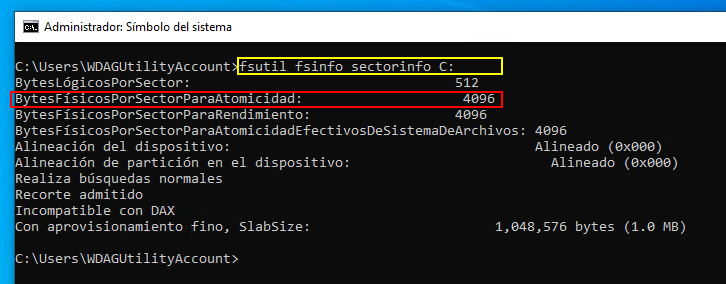
Si el valor de BytesFísicosPorSectorParaAtomicidad es inferior o igual a 4096 significa que el tamaño del sector es compatible con SQL Server. Cualquier otro valor superior a 4096, por ejemplo 8192, 16384, ... indicará que SQL Server no será compatible con dicho tamaño de sector.
Existen 3 formas para solucionar este problema:
- Editor del registro de Windows (opción recomendada)
- Símbolo del sistema
- PowerShell
Método para la solución usando el editor del registro
Ejecutar el comando REGEDIT y acceder a la siguiente carpeta:
Equipo\HKEY_LOCAL_MACHINE\SYSTEM\CurrentControlSet\Services\stornvme\Parameters\Device
Dejamos seleccionada la carpeta Device y en el menú Edición seleccionar Nuevo y a continuación indicar Valor de cadena múltiple. Es importante llamar a esta cadena múltiple con el nombre ForcedPhysicalSectorSizeInBytes
Hacemos doble clic en el nuevo valor y escribimos como nuevo valor lo siguiente: * 4095
(notar que hay un espacio en blanco entre el * y el 4)
Aceptamos, cerramos y reiniciamos el equipo.
Una vez reiniciado el equipo, la instalación de SQL Server ya debería completarse correctamente.
Método para la solución usando el símbolo del sistema (CMD)
Ejecutaremos los siguientes comandos escribiéndolos o pegándolos y presionando ENTER, debemos hacerlo uno a uno.
REG ADD "HKLM\SYSTEM\CurrentControlSet\Services\stornvme\Parameters\Device" /v "ForcedPhysicalSectorSizeInBytes" /t REG_MULTI_SZ /d "* 4095" /f
Una vez introducido, presionamos ENTER.
Ahora introducimos el siguiente comando para confirmar que se ha ejecutado correctamente el comando anterior:
REG QUERY "HKLM\SYSTEM\CurrentControlSet\Services\stornvme\Parameters\Device" /v "ForcedPhysicalSectorSizeInBytes"
Listo, de este modo ya tendremos activado el valor correcto. Reiniciamos y tratamos de instalar SQL Server.
Método para la solución usando PowerShell
Ejecutamos PowerShell como administrador e introducimos los siguientes comandos uno por uno.
New-ItemProperty -Path "HKLM:\SYSTEM\CurrentControlSet\Services\stornvme\Parameters\Device" -Name "ForcedPhysicalSectorSizeInBytes" -PropertyType MultiString -Force -Value "* 4095"
Presionamos ENTER y a continuación introducimos el siguiente comando para validarlo:
Get-ItemProperty -Path "HKLM:\SYSTEM\CurrentControlSet\Services\stornvme\Parameters\Device" -Name "ForcedPhysicalSectorSizeInBytes"
Una vez reiniciado el equipo, la instalación de SQL Server ya debería completarse correctamente.
Información adicional enlace externo Microsoft: Troubleshoot errors related to system disk sector size greater than 4 KB (se abre en una nueva pestaña)